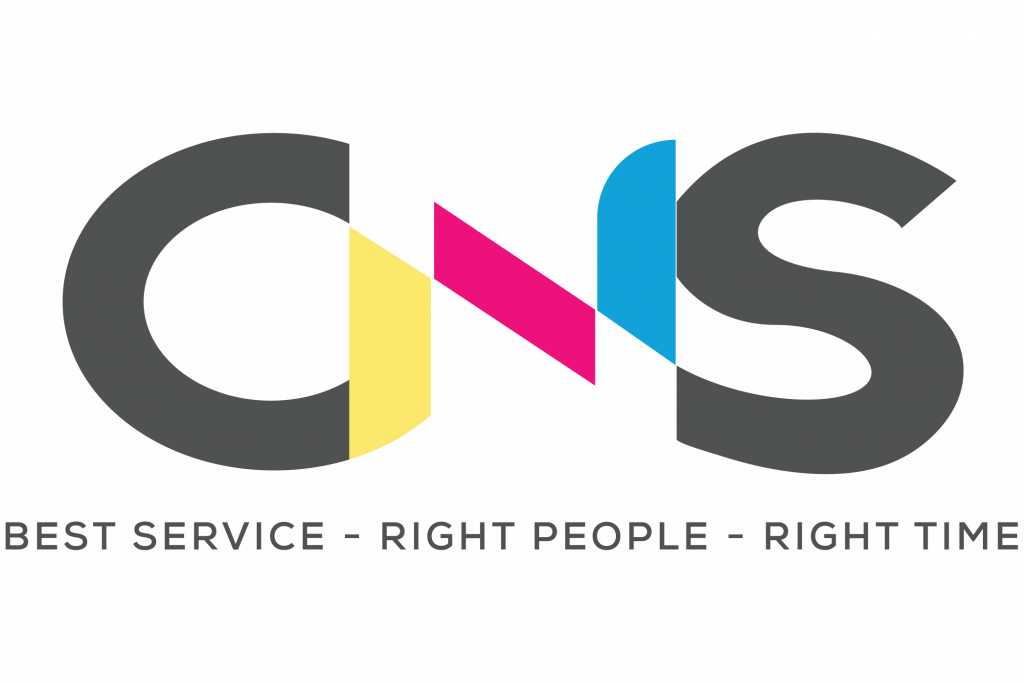Tin tức
[Hướng dẫn] Cách chia sẻ camera cho điện thoại khác đơn giản
Khi lắp camera có phải bạn cũng thắc mắc là làm thế nào để chia sẻ camera đó từ máy điện thoại này sang máy điện thoại khác? Trong bài viết hôm nay, An Khang Thịnh sẽ hướng dẫn bạn cách chia sẻ camera cho điện thoại khác mà không bị gián đoạn. Cùng tham khảo ngay nhé!

Cách chia sẻ camera cho điện thoại khác – Camera Yoosee
Chuẩn bị
Việc đầu tiên để kết nối camera Yoosee với điện thoại khác là đảm bảo các điện thoại này phải cài đặt phần mềm cho phép xem được camera và đã đăng ký tài khoản Yoosee. Bên cạnh đó, điện thoại của bạn phải có kết nối internet thông qua kết nối wifi hoặc 4G.
Sau khi xong, bạn thực hiện các bước dưới đây để kết nối camera Yoosee với điện thoại khác:
Bước 1: Mở phần mềm Yoosee trên điện thoại chủ sau đó bạn truy cập vào camera cần chia sẻ để tạo mã.
Bước 2: Góc bên phải màn hình trên giao diện camera mà bạn xem video sẽ có biểu tượng chia sẻ, bạn nhấn vào đó để tạo mã chia sẻ.
Bước 3: Đợi trong ít phút hệ thống sẽ tạo mã gồm: Mã QR code và 1 đường liên kết chia sẻ.
Bước 4: Chia sẻ các mã với thiết bị điện thoại cần kết nối camera Yoosee.
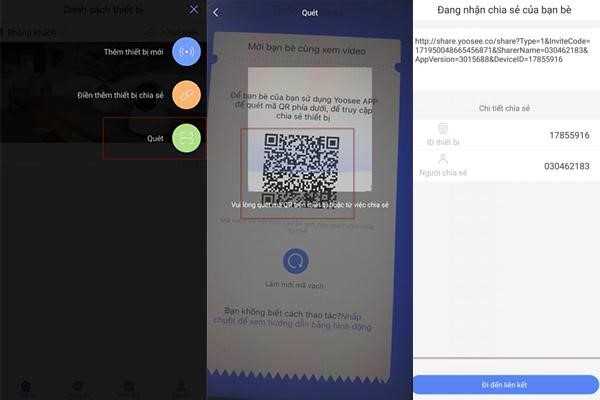
Các bước tiến hành
Cách 1: Dùng mã QR code
- Truy cập app Yoosee trên điện thoại được chia sẻ. Trong phần giao diện danh sách thiết bị, phía bên góc trái màn hình nhấn vào biểu tượng ô vuông có gạch ở giữa.
- Bấm chọn đồng ý cho phép Yoosee truy cập camera điện thoại của bạn. Dùng camera quét mã QR code và nhận mã chia sẻ.
- Khi quét xong sẽ hiển thị các thông tin cơ bản của camera Yoosee như: ID, Username. Nhấn “đi đến liên kết” sau đó bấm xác nhận để hoàn tất.
- Bạn sẽ nhìn thấy trên màn hình giao diện hiển thị video mà camera đang quay được. Bạn chỉ cần chạm vào giữa màn hình để xem video.
Cách 2: Nhập đường liên kết chia sẻ
- Sao chép đường liên kết đã chia sẻ ở khâu chuẩn bị và gửi vào điện thoại muốn chia sẻ camera Yoosee. Có thể gửi qua app Facebook, Zalo, SMS.
- Mở app Yoosee trên điện thoại muốn chia sẻ, sau đó dán đoạn link đã sao chép ở mục “điền thêm thiết bị chia sẻ”.
- Nhấn chọn “Đi đến liên kết” và xác nhận để hoàn tất.
Đối với các điện thoại được chia sẻ camera thì chỉ có thể xem live và điều khiển camera quay quét trong quá trình xem mà không thể thực hiện được các tính năng xem lại hay cài đặt camera.
Những bước này cũng có thể thực hiện được trên máy tính bảng nhé!
Tìm hiểu thêm: 10 phần mềm xem camera wifi trên điện thoại cho Android, Iphone
Cách chia sẻ camera Ezviz cho điện thoại khác
Chuẩn bị
Để chia sẻ camera Ezviz cho điện thoại khác, trước tiên bạn cần có tài khoản Ezviz đã có kết nối với camera. Nếu chưa có bạn nhớ tìm hiểu cách làm nhé.
Các bước tiến hành
Bước 1: Trước tiên, bạn đăng nhập vào tài khoản Ezviz của bạn.
Bước 2: Bạn bấm vào tab 3 chấm (Thêm) ở góc dưới bên phải màn hình chính.
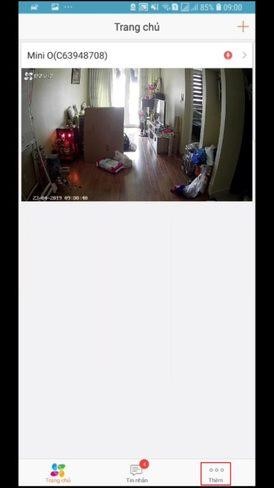
Bước 3: Chọn chia sẻ của tôi
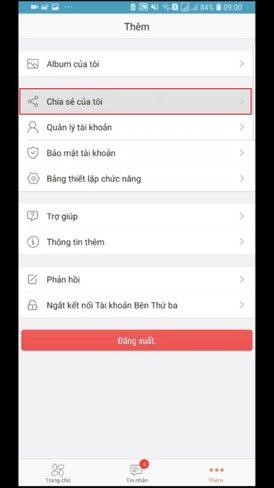
Bước 4: Sau thời gian chờ đợi, màn hình chính quản lý cài đặt chia sẻ sẽ xuất hiện (có 2 tab):
- Thiết bị của tôi: Camera bạn chia sẻ với 1 người khác.
- Thiết bị của người khác: Camera đang được người khác chia sẻ.
Trong trường hợp bạn chưa chia sẻ cho ai thì 2 tab kia sẽ trống. Ở phía dưới màn hình sẻ hiển thị “chia sẻ thiết bị” bạn hãy nhấn vào đó.
Bước 5: Tiếp theo, bạn tiến hành điền thông tin ở màn hình chia sẻ thiết bị:
- Ô đầu tiên (Hiển thị địa chỉ hộp thư/Số điện thoại di động) bạn điền TK đăng nhập của TK mà bạn chia sẻ.
- Ô tiếp theo (Hiển thị lưu ý) bạn hãy nhập ghi chú của chính bạn. Ví dụ: Chia sẻ cho ba, cho anh/chị,….
Sau đó bạn chọn camera muốn chia sẻ bằng cách nhấn vào dấu + ở cuối dòng thiết bị. Khi màn hình chọn thiết bị xuất hiện bạn chọn camera bạn muons chia sẻ và chọn đồng ý ở bên dưới.
Bước 6: Ứng dụng sẽ tự chuyển về lại màn hình chia sẻ thiết bị, bạn có thể chia sẻ quyền cho thiết bị khác sử dụng một vài tính năng của camera.
Bên cạnh đó, bạn cũng có thể cấp toàn bộ quyền bằng cách check All permissions hoặc chọn vào dấu mũi tên cuối dòng camera để chọn cấp quyền tùy chọn:
- Xem trực tiếp.
- Phát lại.
- Báo động.
- Thoại 2 chiều.
Bước 7: Nhấn nút lưu bên dưới cùng để hoàn tất việc chia sẻ.
Bước 8: Người được chia sẻ camera mở ứng dụng Ezviz và đăng nhập tài khoản, xuất hiện 1 ô thông báo, bạn chỉ cần xác nhận để xem camera. Sau đó màn hình thiết bị của người khác xuất hiện, bạn nhấn vào nút chấp nhận. Tiếp đó bạn nhấn vào mũi tên ở góc bên trái để trở về màn hình chính.
Bước 9: Khi màn hình xuất hiện camera được chia sẻ, bạn có thể nhấn vào và xem trực tiếp camera bình thường (Camera sẻ được ghi rõ được chia sẻ từ ai ở góc trên bên phải).
Tham khảo ngay: 3 cách kết nối camera với máy tính chi tiết, đơn giản nhất tại đây: https://ankhangthinh.net/cach-ket-noi-camera-voi-may-tinh/
Cách chia sẻ camera Imou với điện thoại khác
Chuẩn bị
Cần tạo tài khoản chính cho camera Imou
Khi camera Imou mới được mua về trước tiên bạn cần tạo 1 tài khoản và cài đặt cho camera kết nối với hệ thống internet gia đình. Tài khoản dùng để khởi chạy này được gọi là tài khoản chính.
Tiếp theo, tạo tài khoản phụ cho camera Imou
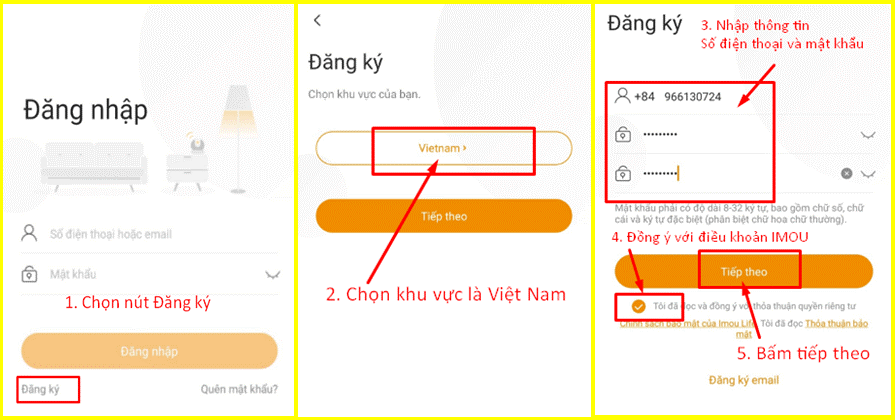
Ở bước 3, 4, 5 nếu bạn muốn đăng ký bằng Email thì bấm chọn đăng ký Email và làm tương tự như đăng ký SĐT.
Sau khi hoàn thành 5 bước trên thì mã kích hoạt Verification code sẽ gửi tới SĐT/Email của bạn. Việc của bạn là mở tin nhắn hoặc email ra để lấy mã code và nhập vào rồi bấm tiếp theo để kích hoạt TK mới.
Các bước tiến hành
Việc chia sẻ camera cho điện thoại hay các thiết bị khác như pc, máy tính bảng,… chỉ được thực hiện trên tài khoản lúc ban đầu khởi tạo.
Cách 1: Chia sẻ bằng cách nhập tài khoản phụ
Bước 1: Bấm vào cài đặt camera.
Bước 2: Chọn chia sẻ thiết bị.
Bước 3: Nhập SĐT hoặc Email của Tk phụ cần chia sẻ.
Bước 4: Tiến hành chọn phân quyền cho tài khoản phụ.
- Bạn có thể chỉ chọn cho phép xem video hoặc chọn tất cả các quyền cho tài khoản phụ như xem video, tin nhắn,…
- Sau khi chọn phân quyền xong bấm nút hoàn tất phía bên dưới là tài khoản phụ có thể truy cập để xem camera.
Cách 2: Dùng mã QR code
Đầu tiên bạn đăng nhập camera Imou bằng tài khoản chính và làm theo các bước 1, 2 như ở cách 1. Ở bước 3 bạn nhấn vào mục chia sẻ bằng mã QR, sau đó phần mềm sẽ cho phép các tùy chọn phân quyền và cung cấp 1 mã QR có thời hạn dùng trong 24h.
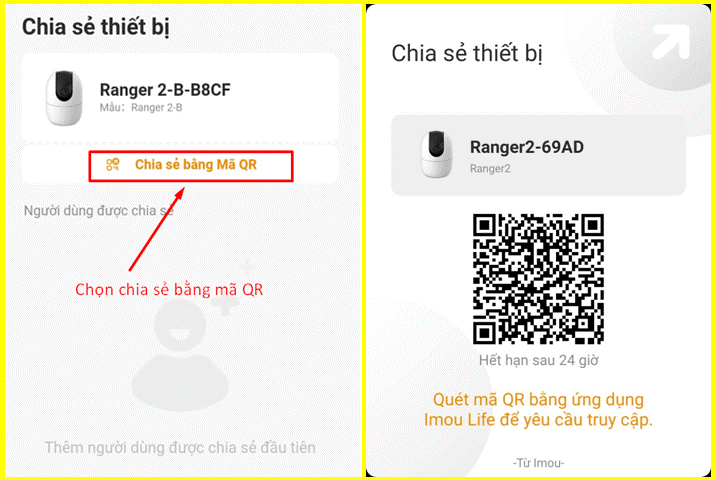
Sau đó, bạn chỉ cần mở TK phụ lên và làm như sau:
- Bấm vào dấu + để thêm camera bằng cách quét mã QR.
- Đưa camera quét vào mã code mới tạo ở TK chính.
- Chọn yêu cầu truy cập và chờ TK chính cho phép.
Phần mềm sẻ gửi tin nhắn và yêu cầu truy cập tới TK chính. Bạn mở TK chính ra và mở tin nhắn từ hệ thống sau đó bấm vào đồng ý để xác nhận. Hoàn thành các bước trên là TK phụ đã xem được camera rồi.
Nếu bạn đang có nhu cầu sử dụng camera hãy liên hệ ngay An Khang Thịnh – Đây là nơi chuyên phân phối các dòng camera chính hãng đi kèm với dịch vụ sửa chữa camera TPHCM và trên toàn quốc. Với nhiều mẫu mã đa dạng, chất lượng hình ảnh sắc nét, kiểu dáng bền đẹp cùng mức giá phải chăng nhất trên thị trường hiện nay, chúng tôi cam kết sẽ mang đến cho Quý khách sự hài lòng nhất.
Hy vọng với những thông tin trên sẽ giúp bạn hiểu thêm về cách chia sẻ camera Yoosee, Ezviz và Imou cho điện thoại khác. Nếu Quý khách có bất kỳ thắc mắc nào về việc lắp đặt và sửa chữa hệ thống camera thì đừng quên liên hệ ngay với An Khang Thịnh qua theo thông tin dưới đây hoặc bấm nút Gọi để được tư vấn cụ thể hơn nhé!
THÔNG TIN LIÊN HỆ:
- Địa chỉ 1: 69/24 Nguyễn Gia Trí, P. 25, Q. Bình Thạnh.
- Địa chỉ 2: 115 Đường C18, P. 12, Q. Tân Bình.
- Hotline: 077.336.5335 hoặc 0906.33.44.67
- Email: ankhangthinh.info@gmail.com
- Website: ankhangthinh.net
Xem thêm:Hướng dẫn cách đổi mật khẩu camera an toàn, đơn giản nhất tại: https://ankhangthinh.net/cach-doi-mat-khau-camera/